این مطلب را با دوستان خود به اشتراک بگذارید
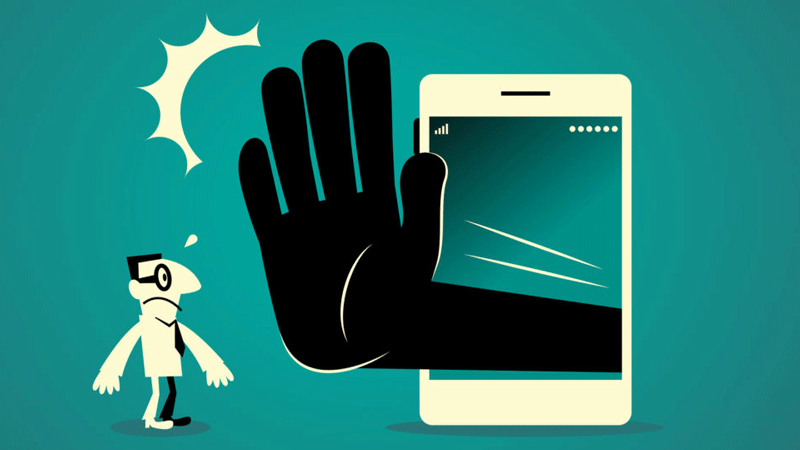
فهرست مطالب
مزاحم تلفنی دارید؟ شاید هم حریم شخصی برای شما اهمیت بسیار زیادی دارد و جز عدهای محدود از نزدیکان، تمایلی به پاسخ دادن به تماسهای دیگر ندارید. از امکانات خوب دنیای تکنولوژی امروز، قابلیت مسدود كردن تمام تماسهاي دريافتي ايفون و اندروید است. در این مطلب خواهیم آموخت که چگونه تمام تماس های دریافتی را مسدود کنیم و با بستن شماره های ناشناس در ایفون و اندروید جلوی مزاحمها را بگیریم.
برای مسدود کردن شماره تلفن نیاز به دانلود و نصب هیچ اپلیکیشن شخص ثالثی ندارید. اما در صورت تمایل، اپلیکیشنهای متعددی هم برای اندروید و هم برای iOS وجود دارند که این کار را برایتان انجام میدهند. برخی کاربران استفاده از این اپلیکیشنها را ترجیح میدهند چرا که امکانات بیشتری نسبت به تنظیمات بومی گوشی در اختیار آنها قرار میدهند. در این مطلب به تعدادی از بهترین اپلیکیشنهای بلاک کردن شماره مزاحم نیز اشاره خواهیم کرد. متاسفانه مسدود كردن شماره مزاحم در گوشی ساده برای همه مدلها ممکن نیست. اما راههای دیگری برای مسدود كردن شماره مزاحم در گوشی ساده وجود دارد.
تمام گوشی های روز بازار را میتوانید با قیمت عالی از تکنولایف تهیه کنید: قیمت روز گوشی
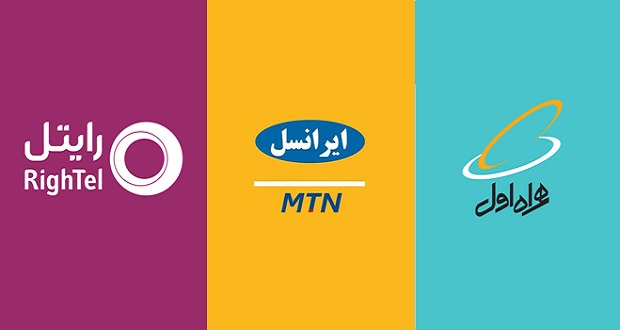
توصیه اپراتورها و صحیحترین راه برخورد با مزاحمتهای تلفنی، برخورد قانونی است. با این حال ممکن است کاربران به دلیل زمانبر و هزینهدار بودن پیگیریهای قانونی، ترجیح دهند از ویژگیهای گوشی هوشمند خود استفاده کنند. در صورتی که امکان میدهید مزاحم برایتان خطر جسمی داشته باشد، حتماً پیگیریهای قضایی لازم را انجام دهید و همواره مواظب خود و عزیزانتان باشید.
اگر ترجیح میدهید از طریق اپراتور پیگیری لازم را انجام دهید، با در دست داشتن مدارک شناسایی معتبر مانند اصل کارت ملی هوشمند، شناسنامه و غیره میتوانید به مراکز سرویسدهی اپراتور خود مراجعه کنید. در آنجا میتوانید فرم رسیدگی به مزاحمتهای تلفنی را پر کنید تا بررسی شود.
نحوه شکایت از مزاحمتهای تلفنی برای مشترکین ایرانسل
اگر میخواهید جلوی مزاحمت یک شماره را بگیرید که به صورت مداوم با شما تماس میگیرد، بهترین و سادهترین کار بلاک کردن آن شماره است. مسدود کردن یک شماره در آیفون بدون نیاز به اپلیکیشن جانبی و از طریق Phone به راحتی قابل انجام است. ممکن است بپرسید وقتی شماره ای را بلاک میکنیم چه میشود؟ با بلاک کردن یک شماره در آیفون، پیامهای آنها را نخواهید دید و از تماسهای آنها مطلع نمیشوید. از طرف آنها، پیامها تیک Delivered را نمیخورند و تماسها به زنگ زدن ادامه میدهند تا تماس به Voice mail یا صندوق صوتی برود. در صورت فعال نبودن Voice Mail، فرد تماس گیرنده با پیغام «مخاطب مورد نظر اشغال است» مواجه میشود. برای بلاک کردن یک شماره در آیفون:
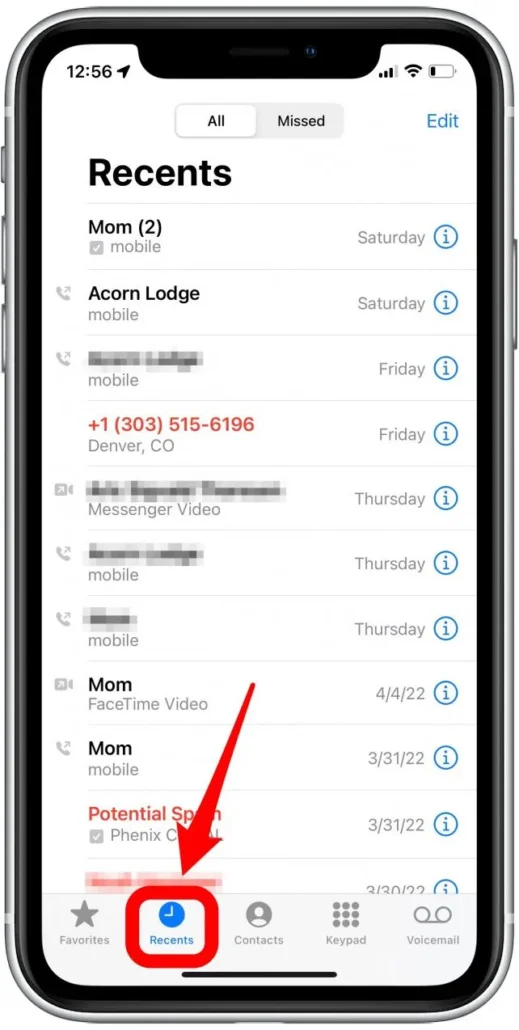
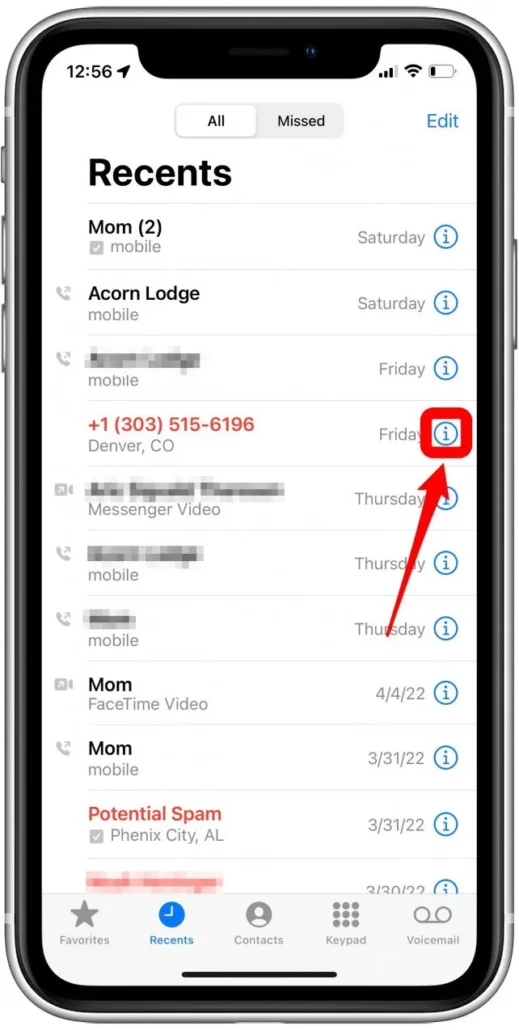
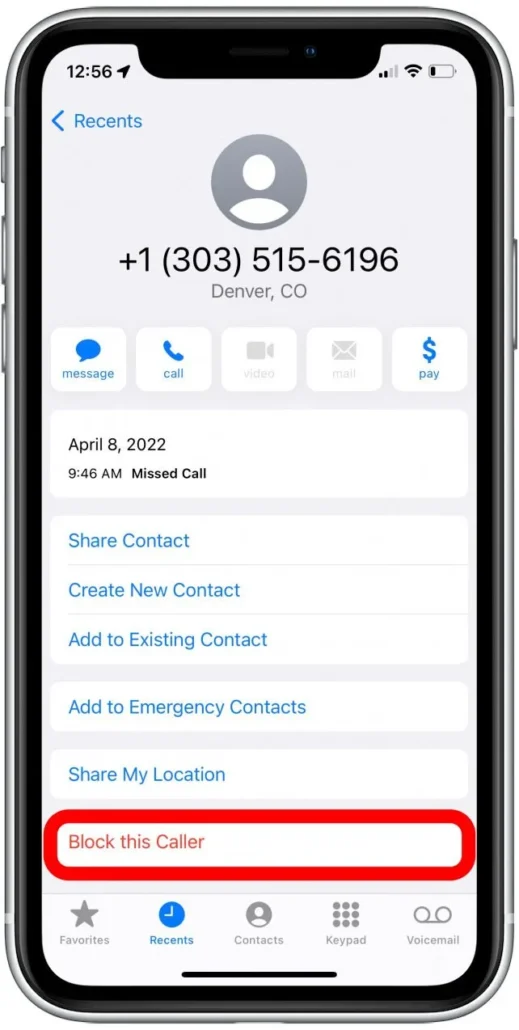 وارد اپلیکیشن تماسها (Phone) شوید.
وارد اپلیکیشن تماسها (Phone) شوید.اگر از بلاک کردن یک شماره پشیمان شدهاید یا به اشتباه تماسهای کسی را مسدود کردهاید نگران نباشید؛ آنبلاک کردن شماره هم به اندازه مسدود کردن آن ساده است. چگونه یک شماره مسدود شده را آنبلاک کنیم:
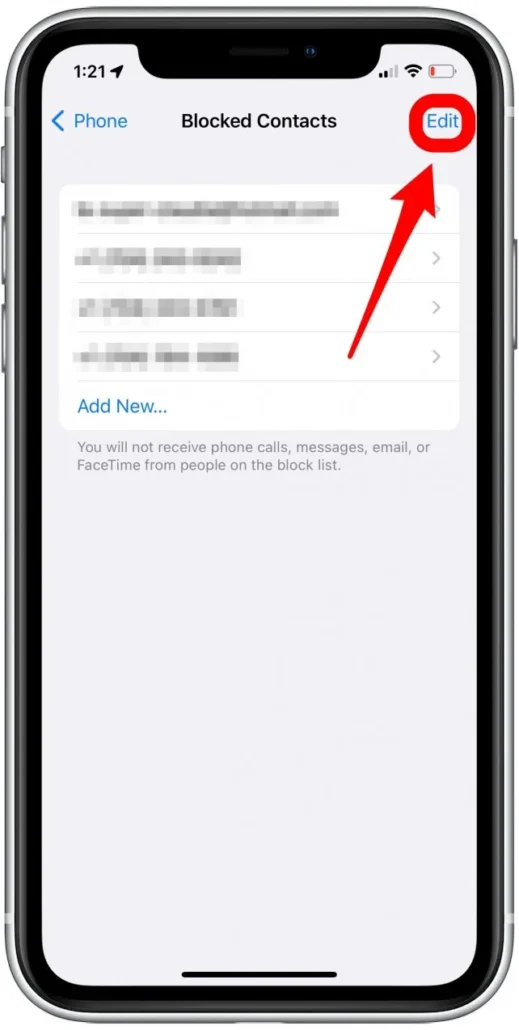
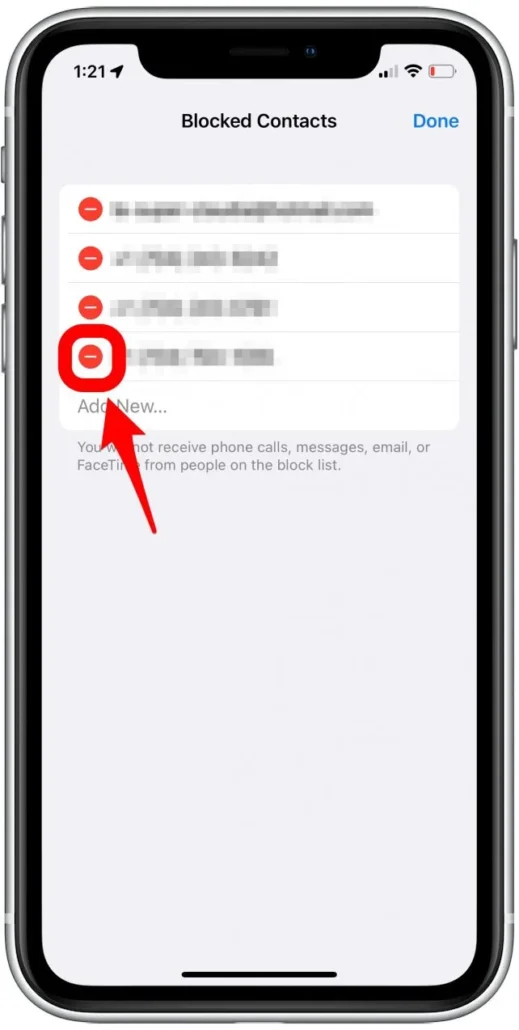
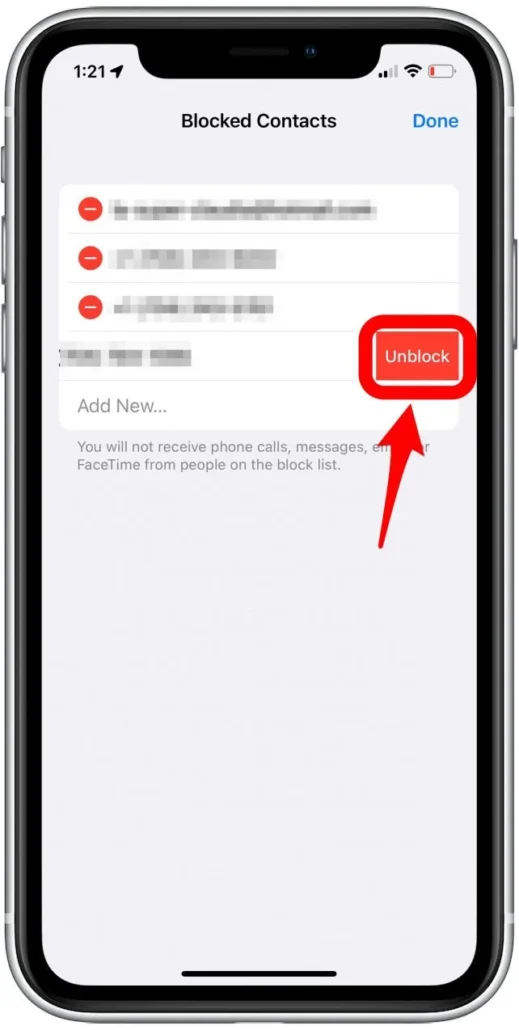
چگونه هات اسپات ایفون را فعال کنیم؟
فعال کردن هات اسپات ایفون
مسدود كردن تمام تماسهاي دريافتي ايفون برای زمانهایی که میخواهید تمرکز کامل داشته باشید، یا مقداری از محیط کاری یا دوستانه دور شوید و استراحت کنید عالی است. خوشبحتانه این قابلیت با بلاک کردن تفاوت دارد و میتوانید بعدتر تماسها و پیامهای دریافتی را مشاهده کنید، و مخاطب نیز متوجه بلاک شدن نخواهد شد.
احتمال زیاد تا الان به مراتب از ویژگی Do Not Disturb یا DND آیفون استفاده کردهاید. یکی از امکانات DND که کمتر شناخته شده میشود امکان مسدود كردن تمام تماسهاي دريافتي ايفون و بستن شماره های ناشناس در ایفون است. البته DND گزینههای بیشتری در اختیار کاربر قرار میدهد. همانطور که از تیتر پیداست میتوانید گزینه nobody را انتخاب کنید تا هیچ تماس یا پیامی خبر داده نشود. اما علاوه بر آن میتوانید انتخاب کنید که تماسهای مخاطبین به شما اطلاع داده شوند، که در این صورت تنها تماسهای ناشناس برایتان مزاحمت ایجاد نخواهد کرد. همچنین میتوانید مخاطبین منتخب خود را داشته باشید و فقط از تماسهای ایشان مطلع شوید.
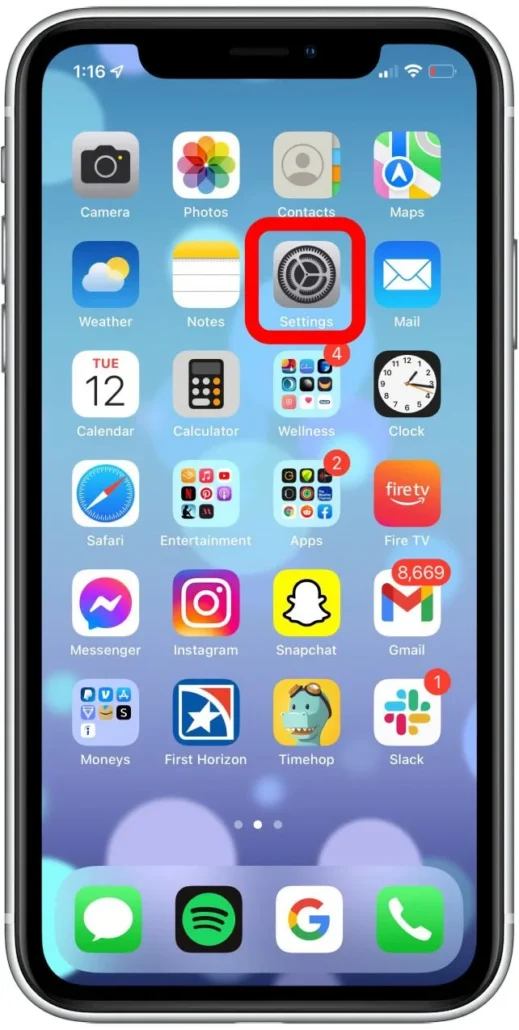
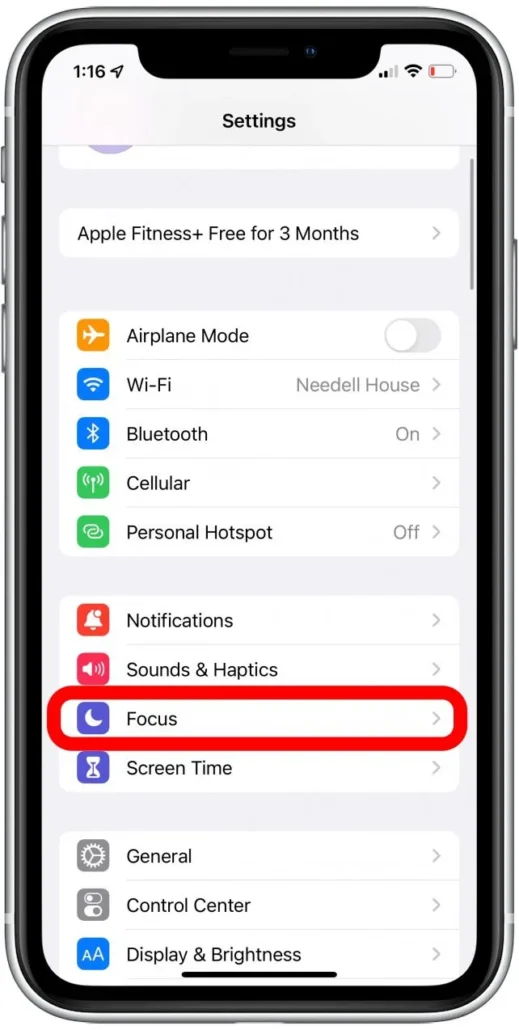
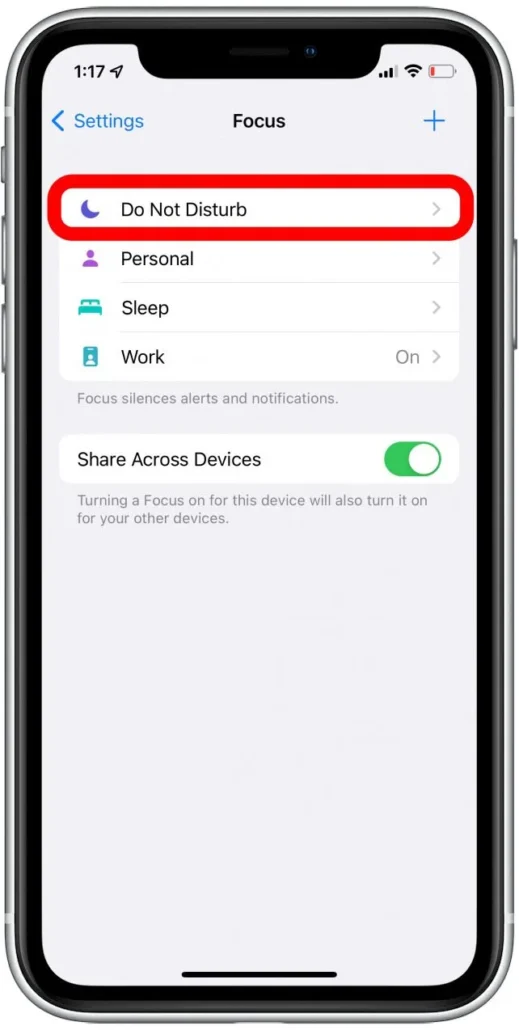

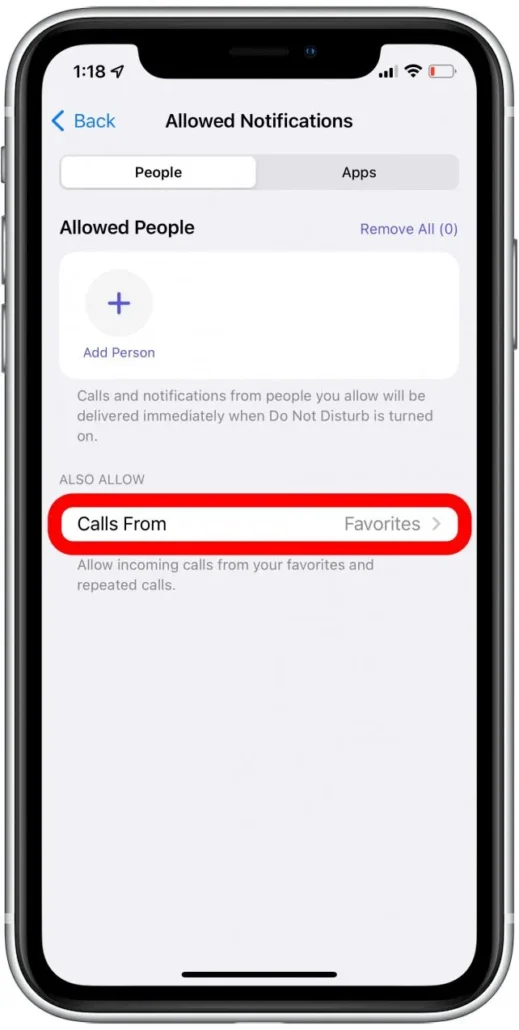
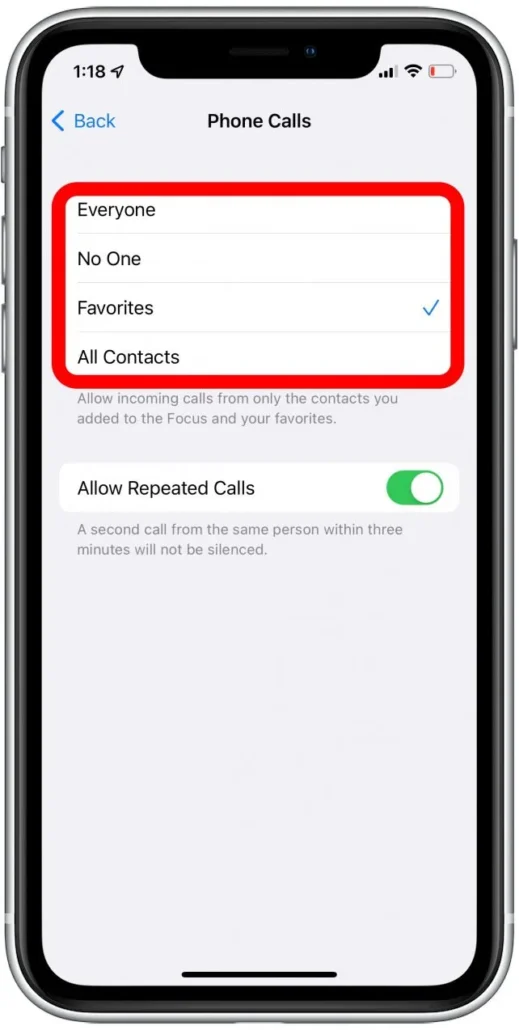
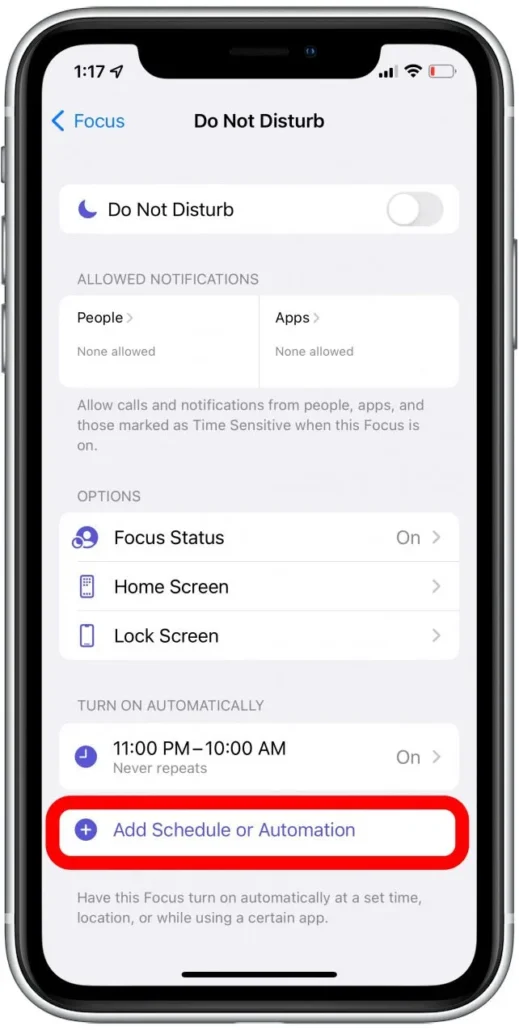
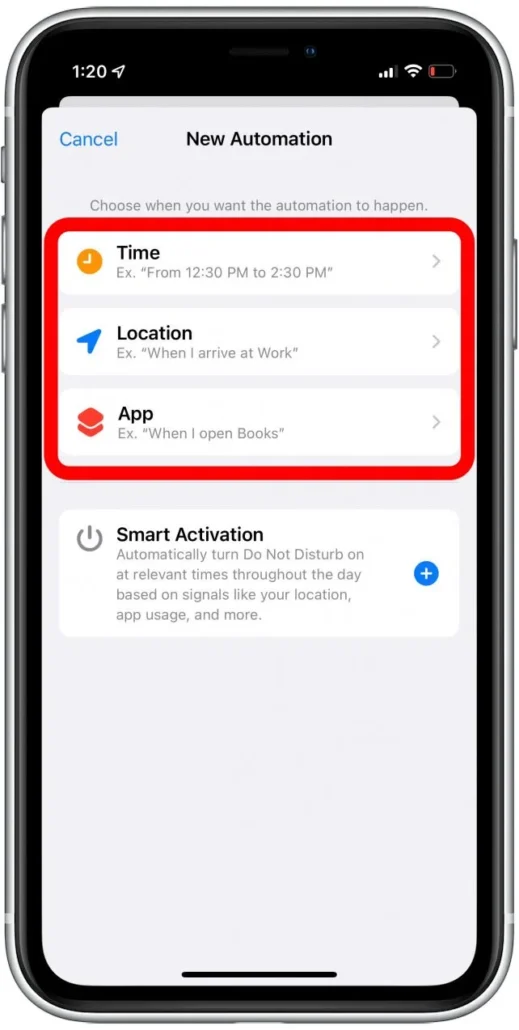
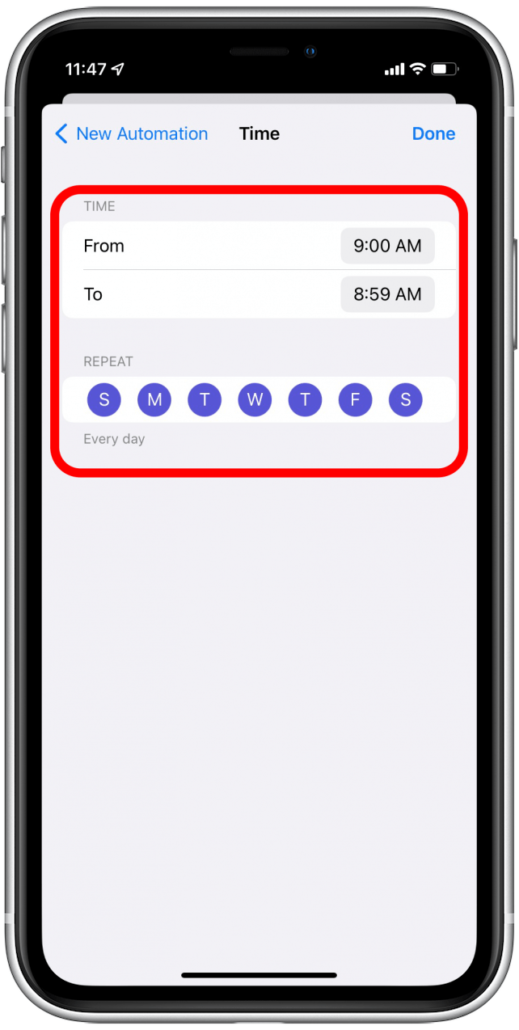
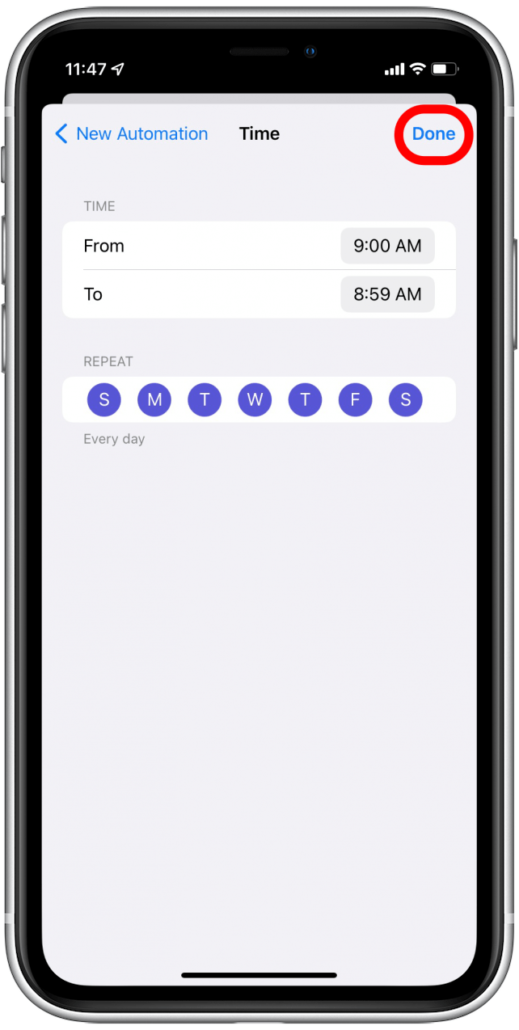
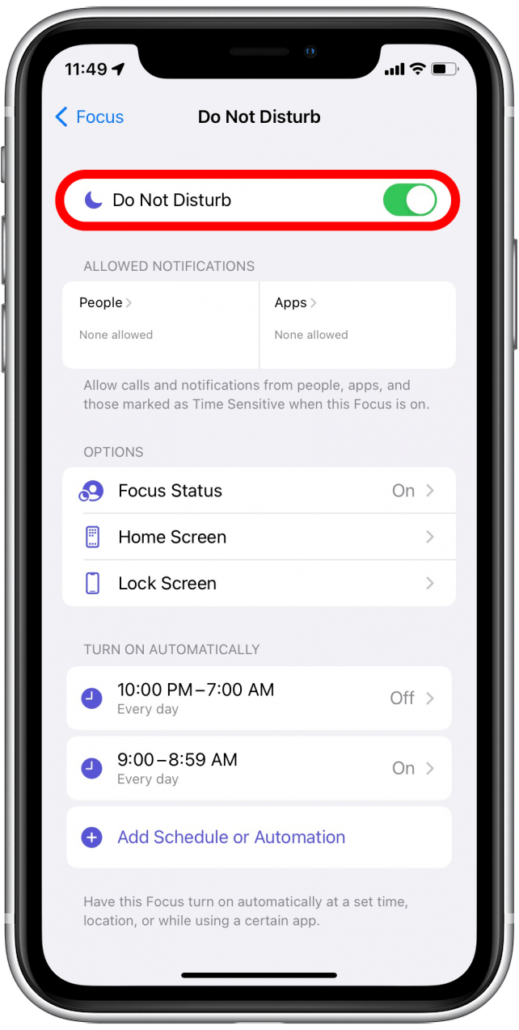
شاید نیاز داشته باشید:
آموزش پاك كردن حافظه واتساپ در اندرويد و iOS
از آنجایی که اندروید یک سیستم عامل منبع باز است، برندهای مختلف نسخههای شخصی سازی شده خود را از آن دارند. به همین خاطر انجام هر کاری روی این سیستم عامل میتواند روی گوشیهای مختلف تفاوتهایی داشته باشد. معمولاً این تفاوتها جزئی و در حد نام گذاری برای بخشهای مختلف هستند. به دلیل کلیت داشتن و نصب پیشفرض اپلیکیشنهای گوگل (با استثنای هوآوی)، در ادامه آموزش مسدود کردن شماره تلفن فرد مزاحم با استفاده از اپلیکیشن Phone از گوگل را برایتان آوردهایم.
اگر فرد مزاحم با شما تماس برقرار کرده است از طریق اپلیکیشن Phone—که معمولاً با نماد 📞 شناخته میشود—وارد قسمت Recents شوید، روی شماره مورد نظر لمس کنید و نگه دارید. پس Block/report spam را انتخاب کنید. در اینجا پنجره درخواست تأیید عمل باز میشود. در صورت دلخواه میتوانید تماس را به عنوان اسپم گزارش کنید. اما اگر میخواهید شماره شخصی را بلاک کنید که تا به حال یا اخیراً با شما تماسی نداشته است، این کار هم شدنیست. مراحل زیر را دنبال کنید.
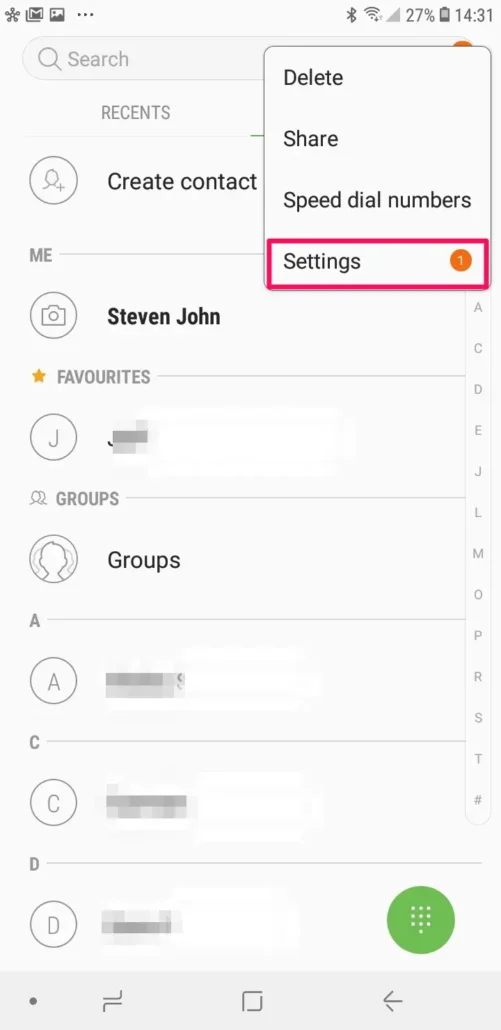
برای آنبلاک کردن شماره هم همین مراحل را دنبال کنید. در منوی باز شده مخاطب مورد نظر را پیدا کنید و سپس علامت ╳ کنار شماره را لمس کنید. اما وقتی شماره ای را بلاک میکنیم چه میشود؟ پس از یک بار زنگ خوردن در صورت فعال بودن، تماس به Voice Mail میرود و در غیر این صورت پیغام «مشترک مورد نظر اشغال است» شنیده میشود.
اما برای زمانهایی که نمیخواهید هیچ تماسی مزاحم شما شود چه؟ چگونه تمام تماس های دریافتی را مسدود کنیم؟ مانند iOS، برای مسدود كردن تمام تماسهاي دريافتي اندروید میتوانید از قابلیت Do Not Disturb استفاده کنید.
Do Not Disturb در سال ۲۰۱۵ و با انتشار اندروید مارشمالو (ورژن ۶.۰) در دسترس کاربران قرار گرفت. با این قالبیت میتوانید به طور موقت (یا به طور دائم) دریافت اعلانات را غیرفعال کنید. امروزه و با اندروید ورژشن ۱۲، قابلیت DND امکانات شخصی سازی فراوانی مانند ایجاد زمانبندی برای زمان روشن شدن، تنظیم کردن استثنا برای مخاطبین خاص و موارد دیگر ارائه میکند.
تنظیمات DND به حدی پیشرفته شده است که حتی میتوانید برای برنامه های مختلف و سناریوهای مختلف استثنا قائل شوید. این بهترین راه برای به دست آوردن آرامش و سکوت و دفع مزاحم در هر زمان که به آن نیاز داشتید است و در عین حال اجازه میدهد تا برخی از اعلان های مهمتر به شما منتقل شوند.
چگونه از بلاک تلگرام خارج شویم بدون حذف اکانت:
بلاک شدن در تلگرام
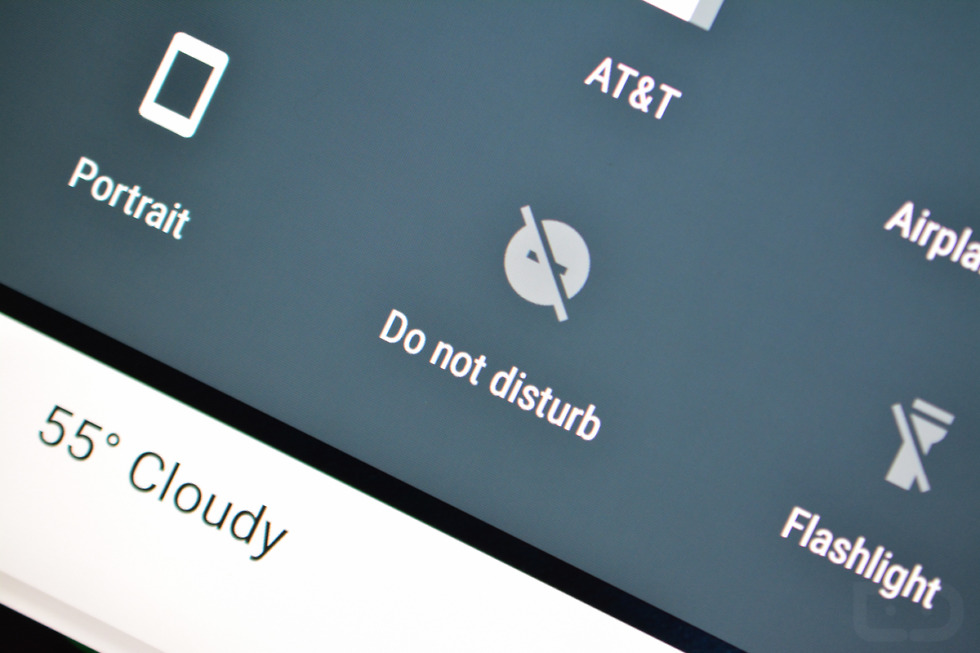
استفاده از DND آسانتر از چیزیست که فکر میکنید. خوبی آن این است که نیازی به دانلود و نصب اپلیکیشنهای شخص ثالث ندارید. از زمانبر بودن شکایات قانونی، دایورت کردن تماسها و یا بلاک کردن شمارههای مختلف هم خبری نیست. اما نسبت به سیستم عامل iOS، انسجام کاملی میان انواع گوشیهای اندرویدی وجود ندارد و تنظیمات برندهای مختلف کمی متفاوت است. در ادامه تنظیمات DND در برندهای محبوب سامسونگ و شیائومی را شرح میدهیم.


مسدود كردن شماره مزاحم در گوشی ساده بستگی به مدل تلفن همراه شما احتمال دارد ممکن نباشد. در گوشی ساده خود به برنامه مخاطبین بروید. شماره مزاحم را به عنوان یک مخاطب ذخیره کنید. سپس آن را انتخاب کنید و کلید مربوط به Options را فشار دهید. اگر گزینه Add to blocklist یا موارد مشابه وجود داشته باشد، مسدود كردن شماره مزاحم در گوشی ساده شما ممکن است.
استفاده از کد مسدود كردن شماره تلفن روش دیگری است که میتوانید برای گوشی ساده استفاده کنید. روش زیر نحوه استفاده از کد مسدود كردن شماره تلفن به روش انتقال آن را توضیح میدهد.
با روش بالا تمام تماسهای دریافتی به شماره مورد نظر منتقل میشوند. در صورت تمایل میتوانید مزاحمان خود را با انتقال تماسها به پلیس ۱۱۰ کمی ادب کنید! اگر کد مخابراتی بهتری برای مسدود کردن شماره مزاحم در گوشی ساده میدانید، حتماً در قسمت نظرات با ما به اشتراک بگذارید.
حل مشکلات متداول کاربران در تکنولایف:
علت نخواندن سیم کارت در گوشی های اندروید
مسدود كردن تمام تماسهاي دريافتي ايفون و اندروید به چه شکل است؟ اگر میخواهید تمام تماسهای دریافتی را مسدود کنید، باید از قابلیت Do Not Disturb استفاده کنید. به این منظور وارد تنظیمات شده و Do Not Disturb را پیدا کنید. آن را روشن کنید و در قسمت تماسهای دریافتی یا استثناها، هیچکس را انتخاب کنید. اطلاعات کاملتر را در متن مطلب برای سیستمعاملهای iOS و اندروید مطالعه کنید.
وقتی شماره ای را بلاک میکنیم چه میشود؟ تماس به Voice Mail میرود. در صورتی که ویس میل ممکن نباشد، تماس گیرنده با پیغام «مشترک مورد نظر اشغال میباشد» مواجه میشود. در اندروید این پیغام پس از یک بار زنگ خوردن شنیده میشود اما آیفون اجازه میدهد تماس تا انتها زنگ بخورد. شما از تماس مخاطب بلاک شده مطلع نمیشوید و پیامک او را هم دریافت نمیکنید.
مسدود كردن شماره مزاحم در گوشی ساده ممکن است؟ همه گوشیهای ساده دارای بلاکلیست نیستند. هنگام خرید از فروشنده جویا شوید، دفترچه راهنما را مطالعه کنید یا به طریقهای که در متن مطلب آموزش دادیم امکان مسدود کردن شماره مزاحم در گوشی ساده خود را بررسی کنید.


بررسی گوشی سامسونگ اس ۲۴ اولترا به همراه تست گیمینگ و کیفیت دوربین ها
ب.ز
این کد دستوری *21*شماره# که واسه مسدود کردن نیست …واسه انتقال تماس خب
حمید